win10禁用强制签名禁止不了 Win10系统禁用驱动程序签名的方法
Win10系统中,禁用强制签名并非难事,在某些情况下,用户可能需要禁用Win10系统对驱动程序签名的强制要求,以解决某些驱动程序无法安装或正常运行的问题。通过简单的操作,用户可以轻松地禁用驱动程序签名,解决各种驱动程序兼容性问题。接下来我们将介绍Win10系统禁用驱动程序签名的具体方法,帮助用户解决相关困扰。
步骤如下:
1.禁用Windows10系统驱动程序强制签名的一般方法
右键点击系统桌面左下角的【开始】,按住键盘上的Shift键。在开始菜单中点击【关机或注销】-【重启】;
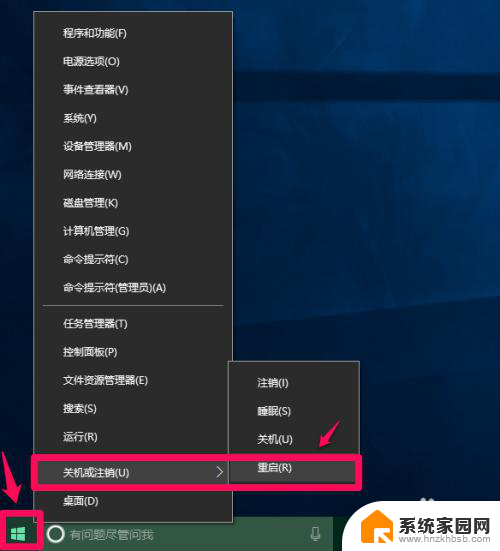
2.电脑重启进入选择一个选项窗口,点击:疑难解答;
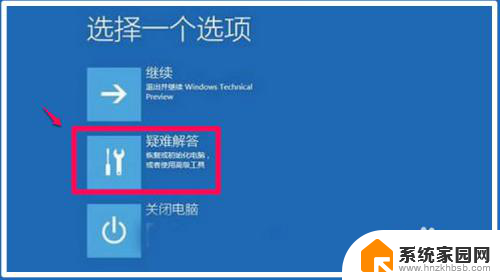
3.点击疑难解答后,进入疑难解答窗口,再点击:高级选项;
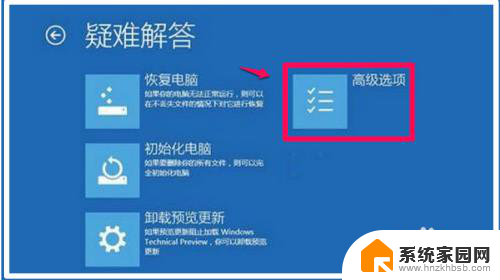
4.在高级选项窗口,点击:启动设置 - 更改 Windows 启动行为;
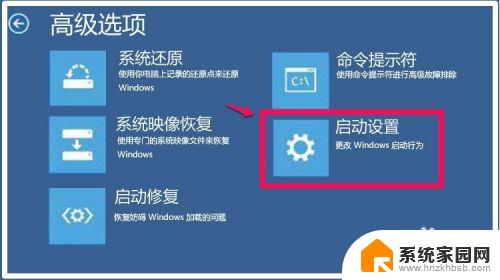
5.然后进入启动设置窗口,注意:此窗口中的禁用驱动程序强制签名是不可点击的,我们点击:重启;
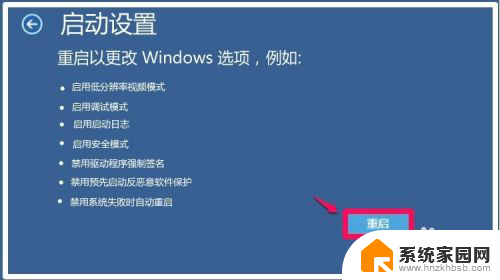
6.电脑重启,重新启动后进入启动设置窗口,按下键盘上的数字键【7】,即选择禁用驱动程序强制签名。
至此,Windows10系统禁用驱动程序强制签名成功。
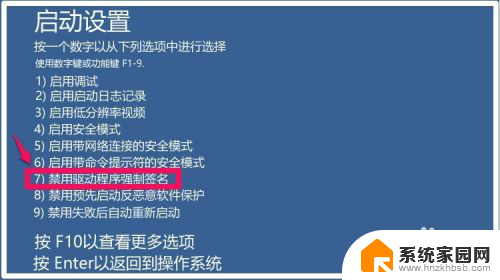
7.禁用Windows10系统驱动程序强制签名的简单方法
右键点击系统桌面左下角的【开始】,在开始菜单中点击【命令提示符(管理员)】;
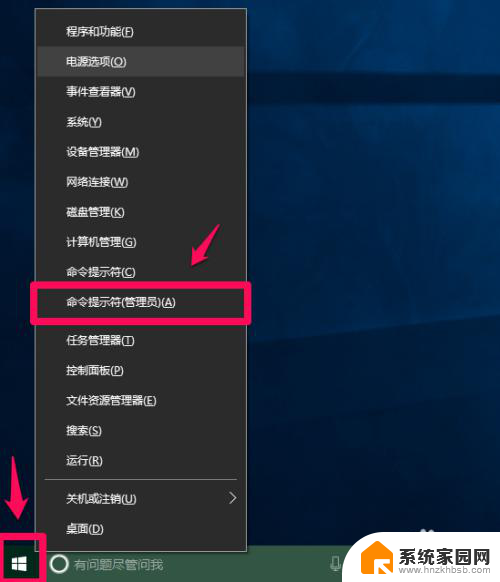
8.复制:bcdedit.exe /set nointegritychecks on命令,在打开的管理员命令提示符窗口中右键点击空白处,则bcdedit.exe /set nointegritychecks on命令粘贴到了窗口中;
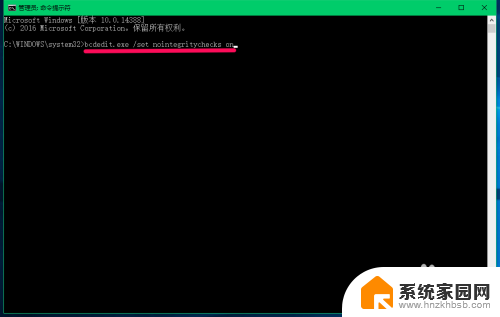
9.bcdedit.exe /set nointegritychecks on命令粘贴好以后,回车,显示:操作成功完成。即已经禁用驱动程序强制签名。
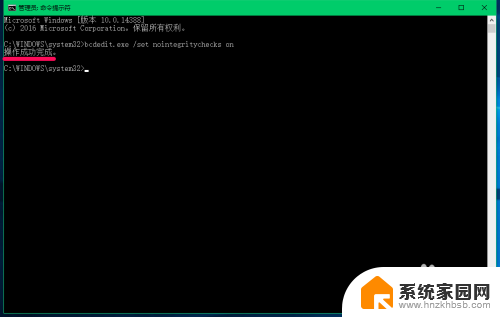
10.恢复Windows10系统禁用驱动程序强制签名的方法
我们知道,长久地禁用系统驱动程序强制签名。对系统可能带来不安全的问题,Microsoft的Windows10系统驱动强制签名也是出于安全考虑,我们在使用以后,建议恢复Windows10系统禁用驱动程序强制签名。
方法是:
进入管理员命令提示符窗口,复制bcdedit.exe /set nointegritychecks off命令,同样在窗口中的空白处右键点击一下,把bcdedit.exe /set nointegritychecks off命令粘贴到窗口中;
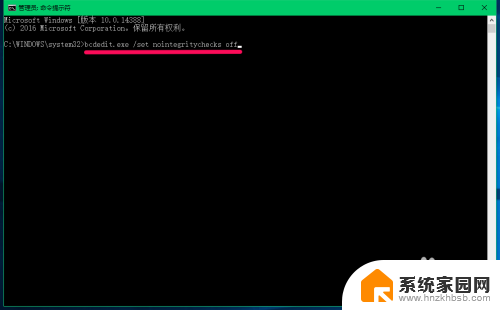
11.bcdedit.exe /set nointegritychecks off命令粘贴好以后,按下键盘上的回车键。显示:操作成功完成,即已经恢复Windows10系统禁用驱动程序强制签名。
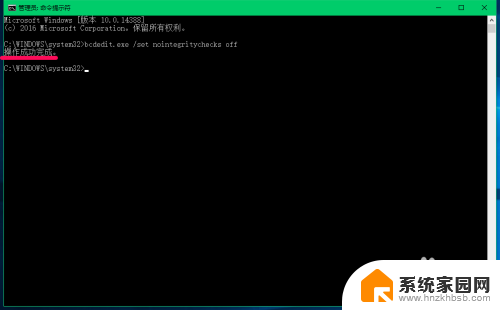
12.从上述方法可以看出,使用bcdedit.exe /set nointegritychecks on命令,Windows10系统禁用驱动程序强制签名比普通方法要容易得多,而且恢复也很容易。
以上就是win10禁用强制签名禁止不了的全部内容,有出现这种现象的朋友可以尝试一下小编提供的方法来解决,希望对大家有所帮助。
win10禁用强制签名禁止不了 Win10系统禁用驱动程序签名的方法相关教程
- windows10关闭驱动强制签名 Win10驱动程序强制签名禁用方法
- win10专业版禁用驱动程序强制签名 Win10专业版禁用驱动程序强制签名方法
- win10关闭第三方驱动签名 Win10禁用驱动程序强制签名方法
- win10系统强制签名 如何在Win10系统中开启/禁用驱动程序强制签名
- windows要求数字签名的驱动解决方案 Win10禁用驱动数字签名方法
- windows10怎么禁用数字签名 Win10关闭数字签名安全吗
- win10驱动签名在哪里 Win10如何启用设备驱动的代码签名
- win10应用禁用网络 win10怎样禁止特定应用程序使用网络
- window10怎么禁用软件 Win10禁止运行指定程序的步骤
- 如何禁止开机自动启动程序 win10如何禁止开机启动项
- 电脑网络连上但是不能上网 Win10连接网络显示无法连接但能上网的解决方法
- win10无线网密码怎么看 Win10系统如何查看已连接WiFi密码
- win10开始屏幕图标点击没反应 电脑桌面图标点击无反应
- 蓝牙耳机如何配对电脑 win10笔记本电脑蓝牙耳机配对方法
- win10如何打开windows update 怎样设置win10自动更新功能
- 需要系统管理员权限才能删除 Win10删除文件需要管理员权限怎么办
win10系统教程推荐
- 1 win10和win7怎样共享文件夹 Win10局域网共享问题彻底解决方法
- 2 win10设置桌面图标显示 win10桌面图标显示不全
- 3 电脑怎么看fps值 Win10怎么打开游戏fps显示
- 4 笔记本电脑声音驱动 Win10声卡驱动丢失怎么办
- 5 windows查看激活时间 win10系统激活时间怎么看
- 6 点键盘出现各种窗口 如何解决Win10按键盘弹出意外窗口问题
- 7 电脑屏保在哪里调整 Win10屏保设置教程
- 8 电脑连接外部显示器设置 win10笔记本连接外置显示器方法
- 9 win10右键开始菜单没反应 win10开始按钮右键点击没有反应怎么修复
- 10 win10添加中文简体美式键盘 Win10中文输入法添加美式键盘步骤